aloitusnäyttö on tärkeä käsite Windows 8-käyttöjärjestelmissä. Vaikka sillä voi olla oma osansa asioista, sen taustalla olevat periaatteet ovat hyviä. Myös jokaisen uuden Windows 8-version myötä käyttökokemusta on parannettu. Esimerkiksi Windows 8.1 Update 1: ssä Microsoft on vielä hionut tapaa, jolla aloitusnäyttöä muokataan. Siksi päätimme jakaa, miten muokata aloitusnäyttö uusimmassa versiossa Windows 8.1, sekä klassisia tietokoneita ja laitteita touch.
kuinka ryhmitellä laatat Windows 8.1 aloitusnäytössä
ensimmäinen askel aloitusnäytön muokkaamisessa on lisätä siihen kaikki haluamasi ja poistaa kaikki tarpeettomaksi katsomasi. Voit oppia pin kohteita aloitusnäyttöön tässä artikkelissa: Täydellinen opas Pinning kaiken Windows 8.1 aloitusnäyttö.
jos haluat purkaa laatan aloitusnäytöstä, napsauta hiiren kakkospainikkeella tai pidä laattaa painettuna ja napsauta sitten tai napauta ”Unpin from Start”. Windows 8: Lla.1 Update 1, näet hiiren kakkospainikkeella valikon pöytätietokoneissa ja kontekstuaalinen valikko alareunassa aloitusnäytön, tableteissa.
tältä näyttää hiiren kakkospainikkeella avautuva valikko Windows 8.1-tietokoneessa.
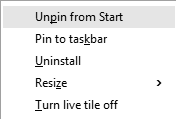
tablet, näet tämän valikon alareunassa aloitusnäytön.

seuraava askel järjestämällä laatat aloitusnäytössä on järjestämällä ja ryhmittämällä ne kuin sinä like.To tee tämä, vedä laatta ja pudota se missä haluat sen olevan aloitusnäytössä. Voit vetää laatan yhteen ryhmään vapauttamalla sen kyseisessä ryhmässä.
kuitenkin, jos haluat luoda uuden ryhmän laattoja, vedä se aloitusnäytön oikealle puolelle, niin paljon kuin mahdollista. Näet erotin kuin kuvassa alla. Pudota laatta oikealla puolella, että erottimen ja uusi ryhmä luodaan. Nyt kun ryhmä on luotu, lisää niin monta laattaa kuin haluat.
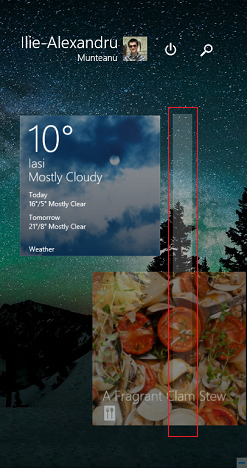
ryhmälle voi myös antaa nimen tai nimetä sen uudelleen. Voit tehdä tämän kosketusnäytöllisessä laitteessa, flick ylöspäin alhaalta aloitusnäytön ja kosketa Muokkaa-painiketta.
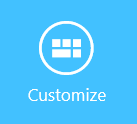
jos käytät tietokonetta, napsauta hiiren kakkospainikkeella aloitusnäytön kohtaa, paitsi laattaa, ja valitse sitten Nimiryhmät.
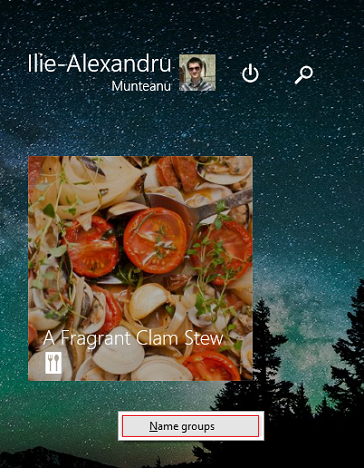
Nyt voit muokata jokaisen ryhmän nimeä aloitusnäytössä. Napauta tai napsauta kenttää, jossa on sen nykyinen nimi, ja kirjoita uusi.
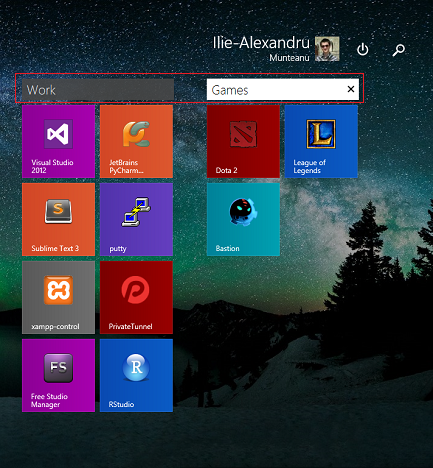
kun olet muokannut ryhmiesi nimiä, napsauta tai napauta jossain aloitusnäytön tyhjällä alueella.
miten aloitusnäytön laattojen kokoa muutetaan
toinen askel aloitusnäytön järjestämisessä on laattojen koon Mukauttaminen.
paina kosketusnäytöllisellä laitteella muokattavaa laattaa ja pidä sitä kädessäsi. Kontekstivalikko näkyy aloitusnäytön alareunassa.
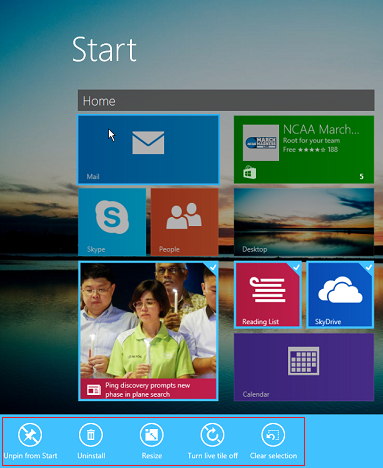
jos haluat tehdä useita valintoja kosketusnäytöllisessä laitteessa, paina jokaista valitsemaasi laattaa.
kun käytät tietokonetta, sinun tarvitsee vain napsauttaa muokattavaa laattaa hiiren kakkospainikkeella ja näet sopivan kontekstivalikon.
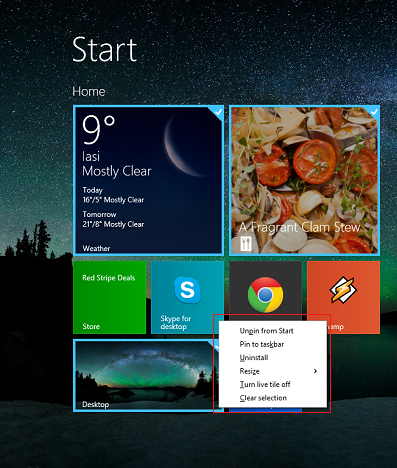
jos haluat valita lisää laattoja PC: ssä, pidä näppäimistöllä CTRL-painiketta ja napsauta sitten muokattavia laattoja.
yksi niistä asioista, jotka haluat tehdä, on laattojen koon muuttaminen. Napsauta tai napauta Muuta kokoa ja valitse sitten koko, jota haluat käyttää valituille laatoille.
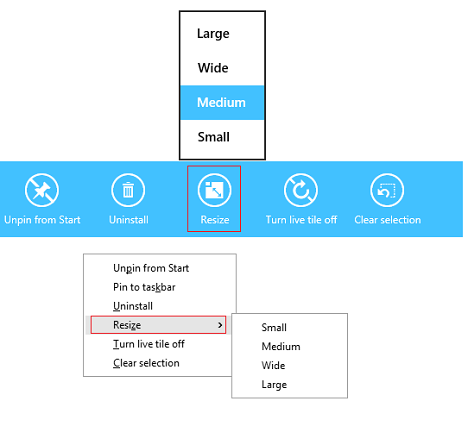
alla näet skaalatun vertailun kaikkien laattojen kokojen välillä.
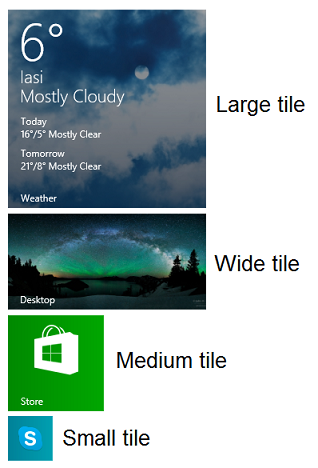
kuinka estää laattoja näyttämästä Live-dataa
kaikki laatat Windows 8: ssa.1 voi olla live laatat-tarkoittaa, että ne näyttävät live tietoja niiden sovellukset, vaikka et ole avannut näitä sovelluksia. Aiemmin mainitussa kontekstivalikossa on vaihtoehto tämän ominaisuuden kytkemiseksi päälle tai pois päältä.
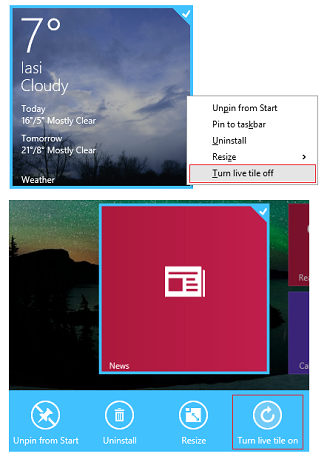
kun live-laatat on kytketty pois päältä, ne toimivat normaalina pikakuvakkeena, eivätkä ne anna mitään live-dataa.
johtopäätös
aloitusnäytön muokkaaminen tarpeisiisi sopivaksi on erittäin tärkeää ja sillä on valtava merkitys Windows 8.1: n kanssa vuorovaikutuksessa. Älä epäröi kokeilla tässä oppaassa jaettuja muokkausvaihtoehtoja. Ne varmasti tekevät kokemuksestasi paremman.